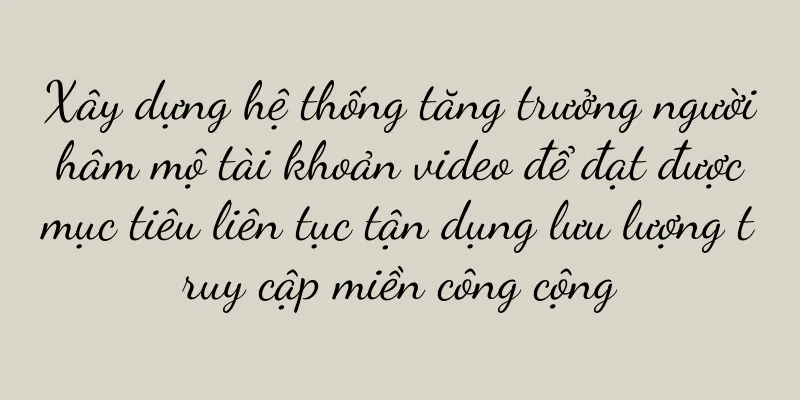Một phương pháp đơn giản để quét tài liệu giấy thành phiên bản điện tử (sử dụng máy tính làm công cụ để nhanh chóng hoàn thành quá trình chuyển đổi tài liệu kỹ thuật số)

|
Tài liệu giấy vẫn đóng vai trò quan trọng trong mọi lĩnh vực của đời sống và xã hội hiện đại. Tuy nhiên, với sự ra đời của thời đại kỹ thuật số, việc chuyển đổi tài liệu giấy sang phiên bản điện tử đã trở thành một nhiệm vụ cần thiết. Và để nâng cao hiệu quả công việc, chuyển giao và quản lý tài liệu để lưu trữ dễ dàng, bài viết này sẽ giới thiệu cách sử dụng máy tính để quét tài liệu giấy. Sự chuẩn bị Xây dựng môi trường làm việc kỹ thuật số tốt bằng cách mua hoặc mượn thiết bị quét phù hợp. Cài đặt phần mềm quét Và thiết lập NAPS2, v.v., và cài đặt phần mềm quét phù hợp trên máy tính để đáp ứng nhu cầu cá nhân, chẳng hạn như Adobe Acrobat. Điều chỉnh thông số quét Chọn độ phân giải, chế độ màu, định dạng tệp và các thông số khác phù hợp theo đặc điểm và yêu cầu của tệp. Đặt tập tin Đặt các tài liệu giấy cần quét vào máy quét, sắp xếp chúng và đảm bảo các tài liệu được đặt phẳng để tránh bị nghiêng hoặc mất trang. Bắt đầu phần mềm quét Đảm bảo thiết bị được kết nối đúng cách với máy tính, mở phần mềm quét và chọn thiết bị quét tương ứng trên giao diện. Đặt thư mục quét và tên tệp Để thuận tiện cho việc tìm kiếm và quản lý sau này, hãy đặt thư mục lưu tệp đã quét và tên tệp trong phần mềm quét. Chọn chế độ quét Chọn chế độ quét phù hợp, chẳng hạn như quét màu hoặc quét hai mặt tự động, hoặc quét đen trắng, tùy theo loại tài liệu và nhu cầu. Xem trước tập tin Đảm bảo tài liệu giấy của bạn được đặt đúng vị trí trên máy quét, xem trước chúng và điều chỉnh các trang cần cắt hoặc xoay. Bắt đầu quét Để bắt đầu quét tài liệu giấy, hãy nhấp vào nút Quét và đợi máy quét hoàn tất công việc. Kiểm tra kết quả quét Chẳng hạn như điều chỉnh độ sáng và thực hiện hậu xử lý cần thiết, kiểm tra tài liệu đã quét để đảm bảo nội dung đầy đủ và rõ ràng, độ tương phản hoặc xóa các trang trống, v.v. Lưu các tập tin điện tử Để thuận tiện cho việc tìm kiếm và sử dụng sau này, hãy đặt tên theo nhu cầu của bạn và lưu các tệp đã quét vào thư mục đã chỉ định. Sao lưu và lưu trữ Sao lưu và lưu trữ các tập tin điện tử kịp thời để tránh lỗi máy tính hoặc mất tập tin. Lập chỉ mục và phân loại Thiết lập hệ thống lập chỉ mục và phân loại phù hợp để tạo điều kiện thuận lợi cho việc truy xuất và quản lý sau này, dựa trên nội dung và đặc điểm của tài liệu. Sử dụng công nghệ OCR Chuyển đổi hình ảnh được quét thành văn bản có thể chỉnh sửa. Nếu bạn cần thực hiện nhận dạng và chỉnh sửa văn bản trên các tài liệu được quét, bạn có thể sử dụng công nghệ OCR. Thực hiện văn phòng điện tử Nâng cao hiệu quả và sự tiện lợi của công việc bằng cách quét tài liệu giấy thành phiên bản điện tử thông qua máy tính, qua đó hiện thực hóa quá trình số hóa môi trường văn phòng. Đây là phương pháp số hóa tài liệu nhanh chóng, sử dụng máy tính để quét tài liệu giấy. Sử dụng hợp lý phần mềm quét, chuyển giao và quản lý tài liệu, bằng cách thiết lập đúng các thông số quét và thiết lập hệ thống quản lý tài liệu phù hợp có thể tạo điều kiện thuận lợi cho việc lưu trữ. Sử dụng công nghệ OCR có thể cải thiện khả năng chỉnh sửa và tìm kiếm tệp. Chúng ta có thể số hóa môi trường văn phòng, cải thiện đáng kể hiệu quả và sự tiện lợi của công việc, đồng thời quét tài liệu giấy thông qua máy tính. |
Gợi ý
Vào cuối năm 2022: Suy nghĩ của tôi về sự tích hợp hiệu ứng thương hiệu, thay đổi tiêu dùng và tiếp thị tối giản
Năm mới đã đến. Nhìn lại năm qua, các thương hiệu...
Các thương hiệu có thể chơi với các danh mục nhỏ như thế nào
Những năm gần đây, cùng với sự nâng cấp liên tục ...
Tôi thấy rằng rất dễ để tạo ra một sản phẩm ăn khách bằng cách nắm bắt điểm yếu của bản chất con người và tự quảng bá.
Bạn đã bao giờ dành nhiều thời gian để viết những...
Phân tích nguyên nhân khiến ngọn lửa bếp gas VATTI rất nhỏ (Hiểu rõ nguyên nhân và giải pháp khắc phục ngọn lửa bất thường của bếp gas VATTI)
Là một loại bếp nấu thông dụng, bếp gas Vatti rất ...
Nút quay lại trên điện thoại của tôi đột nhiên biến mất. Làm sao tôi có thể lấy lại được? (Một phương pháp thực tế để giải quyết vấn đề mất nút quay lại trên điện thoại di động)
Điện thoại di động đã trở thành một công cụ không ...
Giải pháp cho tình trạng không đủ dung lượng lưu trữ iCloud (Hiểu rõ lý do và giải pháp cho tình trạng không đủ dung lượng lưu trữ iCloud)
Đôi khi chúng ta sẽ nhận được thông báo rằng dung ...
Mười máy tính bảng hàng đầu là gì? (10 máy tính bảng bán chạy nhất trên toàn thế giới)
Apple đã tổ chức hội nghị ra mắt sản phẩm mới vào ...
Cách nạp giấy đúng cách khi sử dụng máy in EPSON (Các bước chi tiết nạp giấy cho máy in EPSON)
Cách nạp giấy đúng có thể đảm bảo in ấn mượt mà. E...
Người dẫn chương trình bắt đầu sự nghiệp của mình bằng việc bán những mặt hàng nhỏ với giá 9,9 nhân dân tệ
Nhiều người dẫn chương trình sẽ nổi bật trong các...
Với hơn 200 triệu lượt xem và 3 triệu người theo dõi, liệu văn hóa truyền thống có trở thành xu hướng được ưa chuộng của lưu lượng truy cập video ngắn không?
Văn hóa truyền thống luôn là nguồn thu hút cho cá...
Giải thích chi tiết về bốn kịch bản chính của WeChat Store
Trong hệ sinh thái thương mại điện tử xã hội khổn...
Từ vị trí vai trò của "Trường Hương Tư" đến đường nét ẩn giấu của thương hiệu
Bài viết này sử dụng bốn nguyên mẫu nam giới là &...
Làm thế nào để thông thoáng lỗ chân lông bị tắc (để da được thở tự do)
Tuy nhiên, vấn đề về lỗ chân lông thường làm chúng...
Sự tiện lợi lớn mà chức năng mở rộng bộ nhớ mang lại (khám phá những ưu điểm và lĩnh vực ứng dụng của chức năng mở rộng bộ nhớ)
Với sự phát triển không ngừng của công nghệ máy tí...
Một hiện tượng: Bạn học tiếp thị càng nhanh thì doanh nghiệp của bạn sẽ càng thảm hại.
Công thức thương hiệu tiêu dùng mới trong quá khứ...